iTunes – это популярное приложение для работы с медиафайлами, созданное компанией Apple. Оно позволяет организовывать и воспроизводить музыку, фильмы, подкасты и другие мультимедийные файлы. Однако, что делать, если вы забыли деавторизовать свой компьютер в iTunes?
Деавторизация – это процесс, который позволяет отменить авторизацию вашего компьютера в iTunes. Когда вы авторизуете компьютер, вы даёте ему разрешение на воспроизведение и загрузку контента, приобретённого через iTunes Store. Такая авторизация может быть полезной, но иногда возникает необходимость удалить все связанные компьютеры из аккаунта iTunes.
Такое возможно, например, если вы продали или отдали старый компьютер, и хотите, чтобы новый владелец не имел доступ к вашему аккаунту iTunes. Также, если вы имеете несколько компьютеров, на которых авторизован ваш аккаунт, и хотите освободить одну или несколько авторизаций, процесс деавторизации в iTunes вам потребуется.
Что такое деавторизация и зачем она нужна
Когда вы авторизуете компьютер в iTunes, вы предоставляете ему доступ к вашему аккаунту, который позволяет вам покупать, скачивать и воспроизводить контент. Тем не менее, иногда может возникнуть необходимость деавторизовать все компьютеры, связанные с вашим аккаунтом в iTunes.
Деавторизация — это процесс удаления связанных с вашим аккаунтом компьютеров из списка авторизованных устройств в iTunes. При деавторизации вы лишаете данные компьютеры доступа к вашему аккаунту и контенту.
Зачем это нужно? Есть несколько причин, по которым вы можете захотеть деавторизовать все компьютеры в iTunes. Например, если вы продали или отдали компьютер, забыли выйти из своего аккаунта на общедоступной машине или просто хотите ограничить доступ к вашему аккаунту.
Как деавторизовать все компьютеры в iTunes
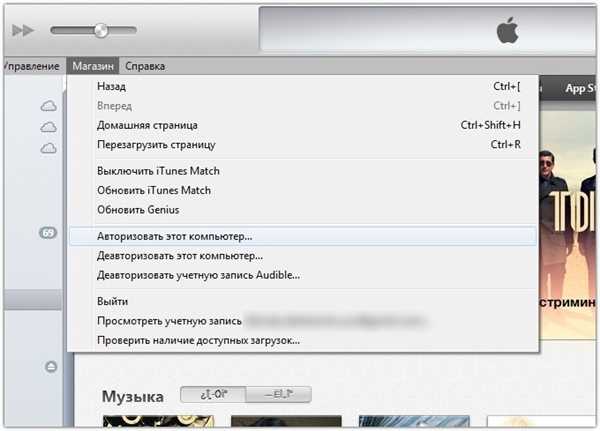
Процесс деавторизации всех компьютеров в iTunes довольно прост. Вот пошаговая инструкция:
- Откройте программу iTunes на компьютере.
- Перейдите в меню Аккаунт и выберите Авторизация.
- Нажмите на опцию Деавторизовать все….
- Подтвердите свое намерение деавторизовать все компьютеры.
После завершения процесса все компьютеры, ранее авторизованные в iTunes, будут деавторизованы и больше не будут иметь доступ к вашему аккаунту и контенту.
Это важно помнить, чтобы сохранить безопасность вашего аккаунта и защитить ваши данные от несанкционированного доступа. Кроме того, деавторизация всех компьютеров дает вам возможность авторизовать только необходимые вам устройства и контролировать доступ к вашему аккаунту в iTunes.
Процесс деавторизации компьютера в iTunes
Если вы знакомы с iTunes, возможно, вы уже слышали о том, что можно авторизовать компьютер в iTunes. Но что это такое и, главное, как деавторизовать компьютер?
iTunes — это программное обеспечение, разработанное компанией Apple, которое позволяет пользователям воспроизводить и организовывать свою музыку, фильмы и другие медиафайлы. Авторизация компьютера в iTunes позволяет вам получить доступ к своей медиатеки, покупать и загружать контент на устройство.
Но что делать, если вы хотите деавторизовать компьютер? Деавторизация компьютера — это процесс отключения компьютера от вашего аккаунта iTunes. Это может быть полезно, если вы планируете продать или передать компьютер, или если вы достигли предела максимального количества авторизаций на компьютере.
Как же деавторизовать компьютер в iTunes? Вот несколько простых шагов:
- Запустите iTunes на компьютере, который вы хотите деавторизовать.
- В верхней панели выберите Аккаунт и затем Авторизация.
- В раскрывающемся меню выберите Деавторизовать этот компьютер.
- Подтвердите свой выбор, кликнув на Деавторизация.
Это все! Ваш компьютер теперь будет деавторизован в iTunes. Помните, что у вас остается ограниченное количество авторизаций, поэтому будьте осторожны с авторизацией на других компьютерах.
Теперь, когда вы знаете процесс деавторизации компьютера в iTunes, вы можете легко управлять своими авторизациями и контролировать доступ к своей медиатеке.
Деавторизация — важная процедура для безопасности
Что такое компьютерная авторизация в iTunes и как деавторизовать компьютер?
Авторизация компьютера в iTunes — это процесс, который позволяет воспроизводить и синхронизировать контент между вашим компьютером и iTunes Store. Однако, иногда может возникнуть необходимость сбросить авторизацию и деавторизовать все компьютеры, например, если вы продали или передали свой компьютер другому пользователю, или если вы просто хотите защитить свою личную информацию.
Как деавторизовать все компьютеры в iTunes?
Чтобы деавторизовать все компьютеры в iTunes, следуйте этим простым шагам:
- Откройте iTunes на вашем компьютере.
- Выберите меню Аккаунт и затем Авторизация или Деавторизация компьютера.
- Введите свой Apple ID и пароль.
- Нажмите на кнопку Деавторизовать все.
Этот процесс деавторизует все компьютеры, которые ранее были авторизованы с вашим Apple ID. Обратите внимание, что вы можете деавторизовать компьютеры только в пределах разумных
Как деавторизовать компьютер в iTunes в несколько кликов
Авторизация компьютера в iTunes позволяет получить доступ к своей музыкальной библиотеке, приобретенным песням и другим контенту. Однако иногда может возникнуть необходимость деавторизовать компьютер для различных целей. В этой статье мы расскажем, что такое авторизация компьютера в iTunes и как ее убрать.
Что такое авторизация компьютера в iTunes?
Авторизация в iTunes – это процесс, позволяющий подключить ваш компьютер к вашему Apple ID, чтобы иметь доступ к вашим покупкам, а также позволить пользоваться вам своим контентом на данном устройстве.
Каждый Apple ID может быть авторизован только на 5 устройствах, включая компьютеры и мобильные устройства. Если вы достигли этого лимита, вам необходимо деавторизовать одно устройство, чтобы авторизовать другое.
Как деавторизовать компьютер в iTunes?
Для деавторизации компьютера в iTunes выполните следующие шаги:
- Откройте iTunes на своем компьютере.
- В меню выберите раздел Аккаунт и нажмите на пункт Авторизация.
- В выпадающем меню выберите пункт Деавторизовать этот компьютер.
- Подтвердите свое действие, нажав на кнопку Деавторизовать.
- Компьютер будет деавторизован и больше не будет иметь доступ к вашим покупкам и своему контенту.
Теперь вы знаете, как деавторизовать компьютер в iTunes в несколько кликов. Следуйте этим простым инструкциям, чтобы освободить слоты авторизации для других устройств.
Как авторизовать компьютер в iTunes?
Что такое авторизация в iTunes?
Авторизация – это процесс, при котором вы разрешаете использовать свой аккаунт Apple на конкретном компьютере. Каждый пользователь может авторизовать до пяти компьютеров одновременно.
Авторизация позволяет защитить ваш контент от несанкционированного использования и предотвратить его распространение без вашего разрешения.
Как авторизовать компьютер в iTunes?
Для авторизации компьютера в iTunes выполните следующие действия:
- Откройте программу iTunes на вашем компьютере.
- В верхней панели выберите раздел Аккаунт и перейдите на страницу своего аккаунта.
- Введите свои учетные данные – Apple ID и пароль. Если у вас нет аккаунта, создайте его, следуя инструкциям на экране.
- После входа в свой аккаунт найдите раздел Авторизация компьютера или Аккаунт пользователя и выберите опцию Авторизовать этот компьютер.
- В появившемся окне подтвердите свое разрешение на авторизацию.
После выполнения указанных действий компьютер будет авторизован в iTunes и вы сможете воспользоваться всеми функциями программы, доступными для вашего аккаунта.
Обратите внимание: Если вы уже авторизовали пять компьютеров, вам потребуется сначала деавторизовать один из них, чтобы освободить слот для новой авторизации.
Теперь вы знаете, что такое авторизация в iTunes и как правильно авторизовать компьютер. Наслаждайтесь свободным доступом к вашему любимому контенту!
Процесс авторизации компьютера в iTunes
Автоматическая деавторизация компьютера в iTunes может быть необходима, например, если вы хотите использовать свою учетную запись iTunes на другом устройстве или продать или передать свой компьютер другому лицу. Но прежде чем деавторизовать компьютер в iTunes, важно понять, что такое авторизация и как она работает.
Авторизация компьютера в iTunes — это процесс, при котором вы разрешаете использование своей учетной записи iTunes на конкретном компьютере. Используя свои учетные данные, вы можете авторизовать до пяти компьютеров, что позволяет вам синхронизировать и передавать покупки между устройствами.
Итак, что же такое iTunes? iTunes — это мультимедийный плеер и магазин контента, разработанный компанией Apple. С ним вы можете покупать и скачивать музыку, фильмы, книги и другой контент, а также организовывать и воспроизводить свою медиатеку.
Чтобы авторизовать компьютер в iTunes, необходимо выполнить следующие шаги:
- Откройте программу iTunes на своем компьютере.
- В верхней части окна iTunes нажмите на кнопку Аккаунт.
- В появившемся меню выберите пункт Авторизовать этот компьютер.
- Введите свои учетные данные Apple ID (электронную почту и пароль), чтобы продолжить.
- Нажмите на кнопку Авторизация и подождите, пока процесс не завершится.
Теперь ваш компьютер авторизован в iTunes, и вы можете использовать свою учетную запись для покупок и синхронизации контента.
Если вы хотите деавторизовать компьютер в iTunes, выполните следующие шаги:
- Откройте программу iTunes на компьютере, который вы хотите деавторизовать.
- В верхней части окна iTunes нажмите на кнопку Аккаунт.
- В появившемся меню выберите пункт Авторизация и затем Деавторизовать этот компьютер.
- Введите свои учетные данные Apple ID, чтобы продолжить.
- Нажмите на кнопку Деавторизация и подождите, пока процесс не завершится.
Помните, что вы можете авторизовать до пяти компьютеров в iTunes. Если вы не уверены, сколько компьютеров вы уже авторизовали, вы можете проверить эту информацию в настройках своего Apple ID.
Зачем нужна авторизация в iTunes
Что такое авторизация в iTunes?
Авторизация в iTunes — это процесс проверки подлинности пользователя, который позволяет доступ к определенным функциям и контенту. После авторизации вы можете покупать музыку, фильмы, приложения и другие материалы в iTunes Store, совершать синхронизацию с устройствами Apple, а также использовать другие сервисы Apple Music и iCloud.
Как авторизовать компьютер в iTunes?
Чтобы авторизовать компьютер в iTunes, вам потребуется понять, что для этого нужно использовать свой Apple ID. Войдите в программу iTunes, затем найдите и нажмите на кнопку Аккаунт в верхней части окна. В выпадающем меню выберите пункт Авторизовать этот компьютер. В появившемся окне введите свой Apple ID и пароль, затем нажмите кнопку Авторизовать. Теперь ваш компьютер будет авторизован и готов к использованию в iTunes.
Что такое деавторизация и как она связана с авторизацией
Однако, иногда может возникнуть необходимость деавторизовать все компьютеры в iTunes. Это может быть полезно, если вы хотите сменить свой Apple ID или если вы больше не пользуетесь определенными устройствами, на которых была авторизация. Деавторизация всех компьютеров в iTunes позволяет вам защитить вашу учетную запись Apple ID, а также освободить слоты авторизации для других устройств.
Чтобы деавторизовать все компьютеры, вам нужно зайти в свою учетную запись Apple ID в iTunes Store. После этого вы сможете увидеть все свои авторизованные компьютеры и выбрать опцию для деавторизации всех устройств. Подтвердите свое действие и авторизация будет снята со всех компьютеров, связанных с вашим Apple ID в iTunes.
